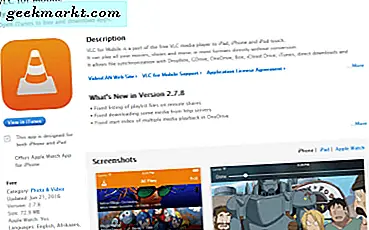Det er en bizar situation at finde dig i, men du ville blive overrasket over, hvor mange mennesker der oplever dette. Forestil dig scenen, du starter din computer, mens du går for at lave en kaffe og komme tilbage for at se hele dit Windows-skrivebord på hovedet. Når du kommer over choket, sidder du der og spekulerer på, hvad du skal gøre. Godt undrende ikke mere, denne vejledning vil vise dig, hvad du skal gøre, når din Windows-computerskærm vises på hovedet.
Jeg må indrømme at vide meget om denne situation. Et af de tricks vi plejede at spille på nybegyndere i mit gamle it-job var at vende deres skrivebord, da de var væk fra deres skrivebord. Det var delvis straf for ikke at låse deres computer, når de ikke var på deres skrivebord og dels for at se om de vidste hvad de skulle gøre. Det sluttede normalt i dem, der beder om hjælp.
Hvis du befinder dig i denne situation, skal du ikke bekymre dig. Der er tre enkle måder, du kan vende skrivebordet til højre og komme tilbage til arbejde. Jeg vil vise dig dem alle. Jeg vil også vise dig et par andre fælles IT pranks vi plejede at spille på newbros og hvad de skal gøre med dem også.
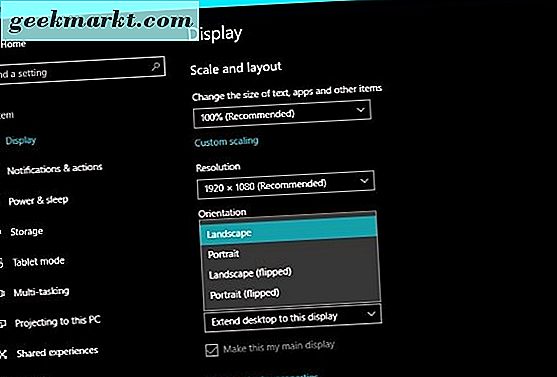
Windows-skrivebordet på hovedet
Der er en tastaturgenvej til ændring af orientering af et Windows-skrivebord, en grafisk indstilling og en Windows-indstilling.
Hvis du bruger en enkelt skærm, kan du ændre retningen ved at trykke Ctrl + Alt + pil ned. Det virker dog ikke for multi-monitor opsætninger. For at sætte det tilbage til normal, tryk Ctrl + Alt + pil op. Du kan også ændre skærmbilledet på det vandrette plan med Ctrl + Alt + venstre pil eller Ctrl + Alt + højre pil.
Uheldigt at trykke på en af disse kombinationer er den sædvanlige måde, som nogen finder deres Windows-computerskærm på hovedet. Normalt, hvis du trygt skriver, har du ingen idé om, hvad der skete, så nu gør du det.
En anden måde at få din Windows-computerskærm ud på hovedet på, er gennem Windows-indstillingsmenuen.
- Højreklik på et tomt rum på skrivebordet og vælg Skærmindstillinger.
- Vælg rullemenuen under Orientering.
- Vælg Landskab (vendt) eller Portræt (vendt).
- Bekræft eller vend indstillingen, når du bliver bedt om det.
Dette gør det samme som tastaturgenvejen, men fungerer også med flere skærme.
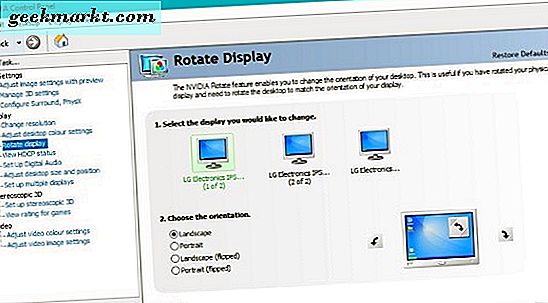
Den endelige måde at vende dit Windows-skrivebord på er at bruge grafikdriveren selv. Jeg har et Nvidia kort, så det vil demonstrere at bruge det. AMD vil afvige lidt.
- Højreklik på et tomt rum på skrivebordet, og vælg Nvidia Control Panel.
- Vælg Roter display under Display i menuen til venstre.
- Vælg den skærm, du vil vende, og vælg Landskab (vendt) eller Portræt (vendt).
Dette gør det samme som Windows-indstillingen, men inden for grafiksoftware.
Andre IT-tricks kan du se
Hvis du starter et nyt it-job, er det bare et af de mange tricks, du sandsynligvis vil komme imod at se et vendt skrivebord på. Der er tre andre tricks vi plejede at spille ofte på newbies. Linux-opgraderingen, der bruger et spøgelsetastatur til at røre med dem og indstille deres skrivebord som tapet. Alle tilbyder forskellige niveauer af humor og lidt udfordring for den nye starter. Her er hvad du skal gøre, hvis du ser dem.
Linux opgraderingen
Hvis målcomputeren har et dvd-drev, fungerer det godt. Du får en Linux live DVD og installerer den på computeren. Når du først er indlæst, fjerner du installationsgenvejen fra skrivebordet. Sæt et notat eller note på tastaturet, der fortæller brugeren, at de er blevet opgraderet til Linux som en del af skrivebordsforbedringsprogrammet eller nogle af disse.
Så når du sidder ved dit skrivebord, præsenteres du med Linux-skrivebordet og spekulerer på, hvad i verden du gør nu. Selvfølgelig er alt, hvad du skal gøre, kontrolleret af dvd-drevet for at sikre, at den levende dvd ikke længere er til stede, og genstart maskinen.
Det trådløse tastaturtrick
Dette er en klassiker i de fleste it-afdelinger, jeg nogensinde har arbejdet i. Hvis du sidder på din computer, og det pludselig begynder at fungere underligt, se dig om, at nogen tapper på et trådløst tastatur. Kontrollér derefter alle bagudvendte USB-slots til trådløse dongler. Alt du skal gøre her er at tage stikket ud af donglen for at få kontrol over din computer igen.
Desktop tapet trick
Af alle de nye startersticks mener jeg, at dette er den bedst mulige, men er også den mest underholdende. Hvad der sker, er en administrator logger ind på din computer og tager et 1: 1 skærmbillede af dit skrivebord. De fjerner derefter alle ikoner fra dit skrivebord og bruger skærmbilledet som tapetbilledet. Så når du logger på, ser det ud til at dine mapper og genveje er alle til stede, men vil ikke gøre noget, når du klikker på dem.
Dette fungerede bedst i XP og Windows 7, da du kunne skjule proceslinjen, men fungerer ikke så godt i Windows 8.1 eller Windows 10, da du ikke kan skjule det. Kontroller dog, at mapperne er til stede, eller skift skrivebordsbaggrund, hvis du har administratoradgang til din computer.